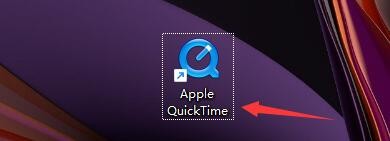如何设置Apple QuickTime软件显示字幕
1、点击“Apple QuickTime”
2、在“Apple QuickTime”窗口中,点击“编辑”
3、在弹出下拉栏中,点击“偏好设置”
4、在“偏好设置”窗口中,点击“播放程序偏好设置”
5、在“播放程序偏好设置”窗口中,点击“常规”
6、在“常规”窗口中,将“显示字幕”勾选上
7、点击“确定”即可
声明:本网站引用、摘录或转载内容仅供网站访问者交流或参考,不代表本站立场,如存在版权或非法内容,请联系站长删除,联系邮箱:site.kefu@qq.com。
阅读量:38
阅读量:32
阅读量:64
阅读量:87
阅读量:56